Excelでグループ内の最大値または最小値を見つけるにはどうすればよいですか?
一般的に、範囲内の最大値または最小値を見つけることは、ほとんどのExcelユーザーにとって簡単かもしれませんが、各グループ内の最大値または最小値を見つけるにはどうすればよいでしょうか?このチュートリアルでは、Excelでグループ内の最大値または最小値を見つけるためのコツについて説明します。
ピボットテーブルを適用してグループ内の最大/最小値を見つける
数式を使用してグループ内の最大値を見つける
Excelに入力されたデータが以下のように表示されている場合(値は昇順で入力されています)、各グループの最後の値を見つけるために数式を使用し、それをフィルタリングできます。

1. セルC2(データの隣にあるセル)にこの数式 =IF(A2=A3,"","1") (A2とA3は同じグループ内)を入力し、Enterキーを押してオートフィルを使って必要な範囲に数式をコピーします。スクリーンショットをご覧ください:

2. C1:C12を選択し、データ > フィルターをクリックして、セルC1にフィルタボタンを追加します。スクリーンショットをご覧ください:
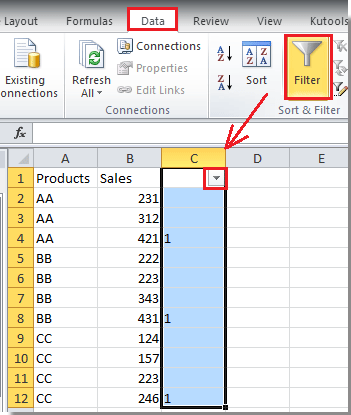
3. フィルターボタンをクリックし、リスト内で「1」のみをチェックしてOKをクリックします。スクリーンショットをご覧ください:

これで、各グループの最大値のみが表示されます。

注意:
1. 必要がなくなったら、フィルタ列(列C)を削除できます。
2. この方法では、最大値のみを見つけることができます。
3. 各グループ内のデータは昇順で並べ替える必要があります。
ピボットテーブルを適用してグループ内の最大/最小値を見つける
ピボットテーブルを挿入することで、各グループ内の最大値または最小値を迅速に見つけることができる別の方法があります。
1. データ範囲を選択し、挿入 > ピボットテーブル > ピボットテーブルをクリックします。スクリーンショットをご覧ください:

2. 新しいワークシートオプション、または既存のワークシートオプションをチェックし、ピボットテーブルを配置するセルを選択してからOKをクリックします。スクリーンショットをご覧ください:

3. 右側のピボットテーブルフィールドリストペインに行き、 製品を行ラベルにドラッグし、売上を値にドラッグします。スクリーンショットをご覧ください:
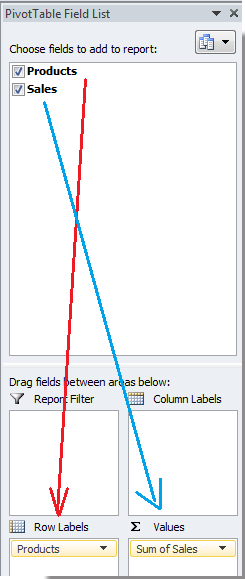
4. 次に、ピボットテーブルに行き、 売上の合計をダブルクリックして「値フィールドの設定」ダイアログを開き、「値を集計する項目」リストから最大または最小を選択し、最後にOKをクリックします。スクリーンショットをご覧ください:

5. ダイアログを閉じるにはOKをクリックします。これで、各グループの最大/最小値が表示されます。
 |  |
最高のオフィス業務効率化ツール
| 🤖 | Kutools AI Aide:データ分析を革新します。主な機能:Intelligent Execution|コード生成|カスタム数式の作成|データの分析とグラフの生成|Kutools Functionsの呼び出し…… |
| 人気の機能:重複の検索・ハイライト・重複をマーキング|空白行を削除|データを失わずに列またはセルを統合|丸める…… | |
| スーパーLOOKUP:複数条件でのVLookup|複数値でのVLookup|複数シートの検索|ファジーマッチ…… | |
| 高度なドロップダウンリスト:ドロップダウンリストを素早く作成|連動ドロップダウンリスト|複数選択ドロップダウンリスト…… | |
| 列マネージャー:指定した数の列を追加 |列の移動 |非表示列の表示/非表示の切替| 範囲&列の比較…… | |
| 注目の機能:グリッドフォーカス|デザインビュー|強化された数式バー|ワークブック&ワークシートの管理|オートテキスト ライブラリ|日付ピッカー|データの統合 |セルの暗号化/復号化|リストで電子メールを送信|スーパーフィルター|特殊フィルタ(太字/斜体/取り消し線などをフィルター)…… | |
| トップ15ツールセット:12 種類のテキストツール(テキストの追加、特定の文字を削除など)|50種類以上のグラフ(ガントチャートなど)|40種類以上の便利な数式(誕生日に基づいて年齢を計算するなど)|19 種類の挿入ツール(QRコードの挿入、パスから画像の挿入など)|12 種類の変換ツール(単語に変換する、通貨変換など)|7種の統合&分割ツール(高度な行のマージ、セルの分割など)|… その他多数 |
Kutools for ExcelでExcelスキルを強化し、これまでにない効率を体感しましょう。 Kutools for Excelは300以上の高度な機能で生産性向上と保存時間を実現します。最も必要な機能はこちらをクリック...
Office TabでOfficeにタブインターフェースを追加し、作業をもっと簡単に
- Word、Excel、PowerPointでタブによる編集・閲覧を実現。
- 新しいウィンドウを開かず、同じウィンドウの新しいタブで複数のドキュメントを開いたり作成できます。
- 生産性が50%向上し、毎日のマウスクリック数を何百回も削減!
全てのKutoolsアドインを一つのインストーラーで
Kutools for Officeスイートは、Excel、Word、Outlook、PowerPoint用アドインとOffice Tab Proをまとめて提供。Officeアプリを横断して働くチームに最適です。
- オールインワンスイート — Excel、Word、Outlook、PowerPoint用アドインとOffice Tab Proが含まれます
- 1つのインストーラー・1つのライセンス —— 数分でセットアップ完了(MSI対応)
- 一括管理でより効率的 —— Officeアプリ間で快適な生産性を発揮
- 30日間フル機能お試し —— 登録やクレジットカード不要
- コストパフォーマンス最適 —— 個別購入よりお得